Queste istruzioni sono fornite solo come linee guida. A causa delle varie versioni del sistema operativo Android su diversi modelli di dispositivi mobili, le opzioni potrebbero non essere esattamente le stesse descritte di seguito. Per hands-on assistenza configurazione del telefono Android per la connessione alla rete wireless UI, fermarsi dal suo Help Desk con il dispositivo.
Per collegare il dispositivo del sistema operativo Android alla rete eduroam:
- Nell’app Impostazioni, scegliere Wireless & Reti
- Selezionare Impostazioni Wi-Fi

- fare Clic sulla rete eduroam (informazioni qui di seguito se questa rete non viene visualizzato)*

- Se la presentata con un Gestore di Credenziali richiesta di password, inserisci il tuo Droid Gestore di Credenziali di password. (Questa non è la tua password HawkID. Se non si conosce la password del Gestore credenziali, cancellarla andando su Impostazioni > Posizione e sicurezza> Cancella archiviazione, quindi ripetere i passaggi 2-4.)
- Per la maggior parte dei dispositivi Android OS 3-6, seguire queste indicazioni:
Inserisci il tuo HawkID seguito da @uiowa.edu ([email protected], ad esempio) nel campo Identità, la password HawkID nel campo Password e lasciare vuoto il campo Identità anonima.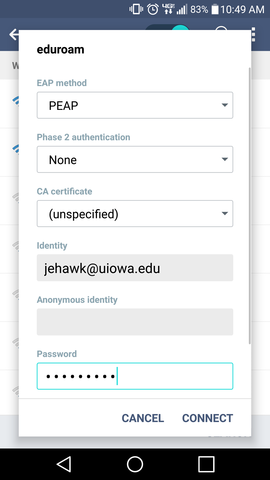
Per la maggior parte dei Dispositivi Android OS versione 7-9, segui queste istruzioni:
Per il metodo EAP, selezionare PEAP
Per la Fase 2 di autenticazione, selezionare MSCHAPV2
Per il certificato CA, seleziona Utilizzare i certificati di sistema
Per il Dominio, immettere uiowa.edu
Per Identità, inserisci il tuo HawkID seguito da @uiowa.edu ([email protected], per esempio)
Per l’Identità Anonima, lasciare vuoto il campo
Per la Password, inserisci il tuo HawkID password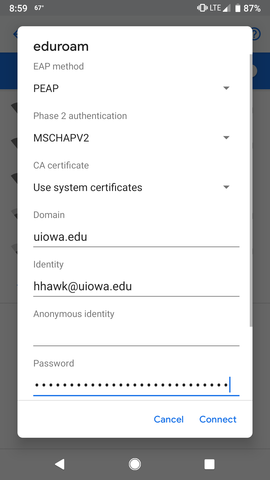
Per Android OS 8-9 Dispositivi, se avete problemi di collegamento a Eduroam tramite il metodo di cui sopra:
Installare il Eduroam GATTO app dal Google Play Store e seguire le istruzioni di questa pagina: https://its.uiowa.edu/support/article/104876
- fare Clic su Connetti
i Dispositivi con versione di Android 2.2 possono avere problemi di connessione per interfaccia utente Wireless. Questo è un problema noto con Android e l’unica soluzione fornita è l’aggiornamento ad Android 2.3. Rivedere le istruzioni per determinare la versione di Android sul dispositivo.
Nota: Diversi utenti Android hanno segnalato problemi con il dispositivo che non si riconnette automaticamente alla rete wireless dell’interfaccia utente dopo che lo schermo del display si spegne e si oscura sul dispositivo. Basta spegnere il Wi-Fi e riaccenderlo risolve il problema. Ci sono diverse discussioni del forum Motorola in corso con problemi simili su reti wireless sicure a livello aziendale. Al momento non c’è una risoluzione per questo problema.
*Le versioni precedenti del sistema operativo Android su altri smartphone possono offrire opzioni leggermente diverse o non possono vedere la rete Eduroam, anche quando in un hot spot wireless UI. Alcuni utenti hanno avuto successo il collegamento di telefoni Android OS con l’aggiunta di una rete Wi-Fi con la rete SSID impostato su Eduroam e selezionando WPA-EAP inizialmente per la sicurezza, e cambiando il metodo EAP da PEAP a TTLS.
Se avete domande durante il processo di installazione si prega di contattare il suo Help Desk.